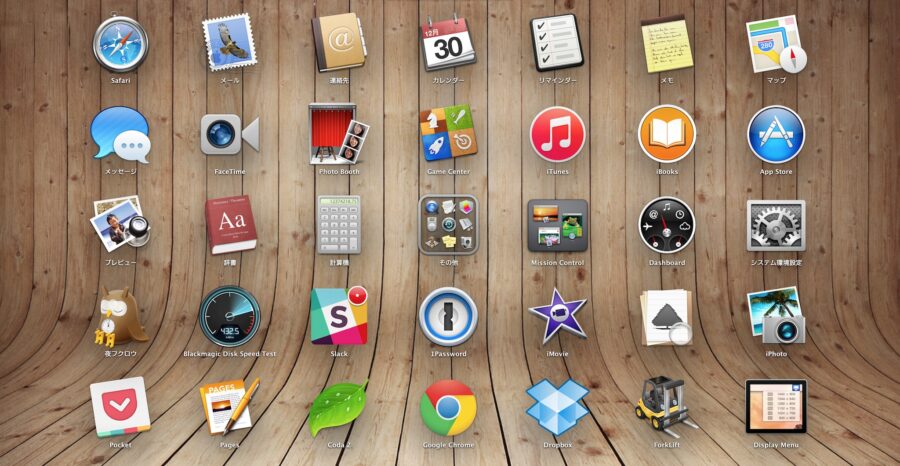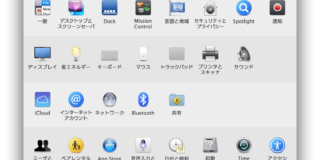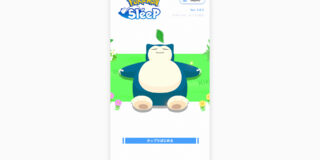ちょうど4年前の2010年の12月30日に「Macに最初に入れるべき20個のアプリ」という記事を書きましたが、直後にMac App Storeがサービスインし、選べるアプリのバリエーションも増えたので4年越しに同じ記事を書いてみようと思います。
1. 1Password
 言わずと知れたパスワード管理アプリ。iOS版ではDropbox同期でTouchIDの指紋認証によりログインできるので、併せて使うと利便性が高まります。
言わずと知れたパスワード管理アプリ。iOS版ではDropbox同期でTouchIDの指紋認証によりログインできるので、併せて使うと利便性が高まります。
ブラウザの拡張機能はSafari、Firefox、Chrome、Operaなどの主要ブラウザに対応しており、キーボードショートカットで自動入力が可能。Windows版・Android版もあり、クロスプラットフォームなパスワードマネージャーとしてのデファクトスタンダードといった感じです。
1Password – AgileBits Inc.(Mac App Store)
2. Adobe Photoshop CC
 画像編集に必須のツール。昔はパッケージ売り切り方式の高価なソフトでしたが、月額課金方式のAdobe Creative Cloudとして販売開始され、手が届きやすくなったため導入しました。
画像編集に必須のツール。昔はパッケージ売り切り方式の高価なソフトでしたが、月額課金方式のAdobe Creative Cloudとして販売開始され、手が届きやすくなったため導入しました。
自分は全てのAdobe系ツールが利用できるフルパッケージのAdobe Creative Cloudを利用していますが、Photoshop単体であればAdobe Creative Cloud フォトグラフィプランであれば月額980円でAdobe Lightroomと一緒に利用可能。昔と比べるとかなりハードルが下がっており、手軽に利用できます。
【Photoshop+Lightroomセット商品】Adobe Creative Cloud フォトグラフィプラン 12か月版 Macintosh版 [ダウンロードコード](Amazon.co.jp)
3. Android File Transfer
 名前のとおり、3.0以上のAndroidにファイル転送をするために必要なアプリ。
名前のとおり、3.0以上のAndroidにファイル転送をするために必要なアプリ。
ファイルシステムが直接マウントされるAndroid 2.3以前の仕様の方が便利だった気がしないでもないですが、MacでAndroidのファイルを扱うには不可欠なアプリなのでやむを得ず導入しています。
Android公式サイトにて配布されており、リンクは以下のとおり。
4. AppCleaner
 Macにインストールしたアプリを設定ファイルごと綺麗にアンインストールできるアプリ。
Macにインストールしたアプリを設定ファイルごと綺麗にアンインストールできるアプリ。
基本的にアプリのアンインストーラーという概念が存在いないMacにおいて、Mac App Store外のアプリを色々と試したりする場合にゴミ掃除をしてくれて重宝します。Mac App Storeでは配布していないので、公式サイトからダウンロードします。
AppCleaner(公式サイト)
5. Bartender
 Macのメニューバーのアイコンをまとめて格納してくれるアプリ。色々と常駐ツールをMacに導入していると右上のメニューバーのアイコンが肥大化しがちですが、Bartenderを使えば常時見る必要のないアイコンは展開メニューに格納する事ができます。
Macのメニューバーのアイコンをまとめて格納してくれるアプリ。色々と常駐ツールをMacに導入していると右上のメニューバーのアイコンが肥大化しがちですが、Bartenderを使えば常時見る必要のないアイコンは展開メニューに格納する事ができます。
1,887円のシェアウェアですが、メニューバーがかなりスッキリして気持ちよくなるのでおすすめ。
6. Better Touch Tool
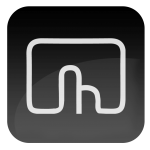 言わずと知れた多機能な操作カスタマイズツール。マウス・トラックパッド・キーボード等に任意の操作を割り振る事ができ、Windowsのようなウィンドウスナップ機能も搭載しています。自分はこれを使ってMacのトラックパッドで3本指タップした際にミドルクリック扱いされるように設定しており、これによってブラウザで「新しいタブで開く」「タブを閉じる」がワンクリックで出来るようになったりと非常に重宝しています。
言わずと知れた多機能な操作カスタマイズツール。マウス・トラックパッド・キーボード等に任意の操作を割り振る事ができ、Windowsのようなウィンドウスナップ機能も搭載しています。自分はこれを使ってMacのトラックパッドで3本指タップした際にミドルクリック扱いされるように設定しており、これによってブラウザで「新しいタブで開く」「タブを閉じる」がワンクリックで出来るようになったりと非常に重宝しています。
非常に多機能なツールなのにも関わらず、Better Touch Toolは未だフリーソフトとして配布中。Macをより使いこなしたい方には必須アイテムといった感じです。
Great Tools For Your Mac By Andreas Hegenberg » BetterTouchTool, BetterSnapTool & SecondBar(公式サイト)
7. BitTorrent Sync
 P2Pのファイル共有技術「BitTorrent」を応用したファイル同期アプリ。Mac間だけでなく、iPhoneやAndroidとも高速にファイルを同期する事ができます。これで自分は複数のマシンのデスクトップごと同期して、作業をそのまま引き継げるような環境を構築しています。P2Pのため端末同士の電源が同時に付いていないと同期できないのが難点ですが、余っているAndroidなどを使ってファイル同期サーバーが作れないかと企んでいます。また、BitTorrent Sync対応のNASなども市販されているようなので、そういったものを併用すると使い勝手が柔軟になりそうです。
P2Pのファイル共有技術「BitTorrent」を応用したファイル同期アプリ。Mac間だけでなく、iPhoneやAndroidとも高速にファイルを同期する事ができます。これで自分は複数のマシンのデスクトップごと同期して、作業をそのまま引き継げるような環境を構築しています。P2Pのため端末同士の電源が同時に付いていないと同期できないのが難点ですが、余っているAndroidなどを使ってファイル同期サーバーが作れないかと企んでいます。また、BitTorrent Sync対応のNASなども市販されているようなので、そういったものを併用すると使い勝手が柔軟になりそうです。
BitTorrent Syncは公式サイトから無料でダウンロードできます。
BitTorrent Sync(公式サイト)
8. Blackmagic Disk Speed Test
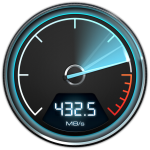 無料のディスクベンチマークアプリ。たまにレビューで使うので導入しています。
無料のディスクベンチマークアプリ。たまにレビューで使うので導入しています。
Mac App Storeから無料でダウンロードできます。
Blackmagic Disk Speed Test – Blackmagic Design Inc(Mac App Store)
9. Coda 2.5
 高機能テキストエディタ・ファイル転送クライアント・SSHクライアント・レファレンス・データベースエディタなどが入ったWeb開発環境。Mac App Storeで販売されていたものの、制約を避けるためバージョン2.5で公式サイトで販売される流れとなりました。
高機能テキストエディタ・ファイル転送クライアント・SSHクライアント・レファレンス・データベースエディタなどが入ったWeb開発環境。Mac App Storeで販売されていたものの、制約を避けるためバージョン2.5で公式サイトで販売される流れとなりました。
体験版のダウンロード・購入は公式サイトから。価格は9,800円ですが、詰め込まれている内容を考えるとお買い得なのではないかと思います。
Coda(公式サイト)
10. DaisyDisk
 Mac内のファイルの占領率を視覚化してくれるアプリ。Macの容量が足りなくなってきた際の原因特定ツールとして重宝しています。
Mac内のファイルの占領率を視覚化してくれるアプリ。Macの容量が足りなくなってきた際の原因特定ツールとして重宝しています。
Mac App Storeで1,000円で販売されています。
DaisyDisk – Software Ambience Corp.(Mac App Store)
11. Display Menu
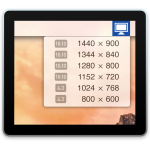 以前MacBook Air 11inchをFullHD解像度で使う方法で紹介したシェアウェア「QuickRes」と同等の機能を持つ、解像度制御アプリ。200円のアプリ内課金で「Display Menu Pro」にアップグレードする事によってRetina解像度の制御にも対応。MacBook Pro Retinaディスプレイモデルをドットバイドットで使ったり、11インチのMacBook Proで擬似的にFullHDの解像度で作業したりと便利です。
以前MacBook Air 11inchをFullHD解像度で使う方法で紹介したシェアウェア「QuickRes」と同等の機能を持つ、解像度制御アプリ。200円のアプリ内課金で「Display Menu Pro」にアップグレードする事によってRetina解像度の制御にも対応。MacBook Pro Retinaディスプレイモデルをドットバイドットで使ったり、11インチのMacBook Proで擬似的にFullHDの解像度で作業したりと便利です。
Display MenuはMac App Storeにて無料でダウンロード可能。
Display Menu – Milch im Gemüsefach(Mac App Store)
12. Dropbox
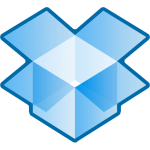 クラウドストレージのデファクトスタンダード。iOS・Androidに両対応している他、連携できるスマートフォンアプリが多いのが便利。また、カメラアップロード機能でAndroid内の写真をMacに自動転送する機能が重宝しています。
クラウドストレージのデファクトスタンダード。iOS・Androidに両対応している他、連携できるスマートフォンアプリが多いのが便利。また、カメラアップロード機能でAndroid内の写真をMacに自動転送する機能が重宝しています。
ダウンロードは公式サイトから無料で可能。
Dropbox(公式サイト)
13. Duet Display
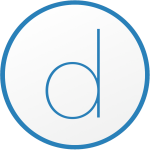 先日発売された低遅延USBモニタークライアント。iPadやiPhoneをMacのUSB外付けディスプレイとして使え、遅延も非常に少なく実用的。マシンスペックを食いますが、実用性の高いアプリです。
先日発売された低遅延USBモニタークライアント。iPadやiPhoneをMacのUSB外付けディスプレイとして使え、遅延も非常に少なく実用的。マシンスペックを食いますが、実用性の高いアプリです。
クライアントは公式サイトから無料でダウンロード可能で、iOS用のアプリ自体は1,500円で販売されています。
Duet Display – Ex-Apple Engineers Turn Your iPad into a Second Display for your Mac(公式サイト)
Duet Display – Rahul Dewan(App Store)
14. Evernote
 クラウドに保管しておける高性能なメモ帳。テキストだけでなくサイトや画像をクリップして保管したりと、応用が利きます。ファイルはDropbox、情報はEvernoteといった感じにクラウドに預けておけばどのデバイスからでも取り出せて便利です。
クラウドに保管しておける高性能なメモ帳。テキストだけでなくサイトや画像をクリップして保管したりと、応用が利きます。ファイルはDropbox、情報はEvernoteといった感じにクラウドに預けておけばどのデバイスからでも取り出せて便利です。
個人的にはプレミアム機能の名刺スキャン機能が気に入っています。
Mac App Storeでも配信されていますが、最新版は公式サイトから入手できます。
大切な仕事のためのワークスペース | Evernote(公式サイト)
15. Forklift
 洗練されたファイル転送クライアント。FTPとSFTPに加え、WebDAVやAmazon S3、AFPやSMBなど幅広く対応しています。
洗練されたファイル転送クライアント。FTPとSFTPに加え、WebDAVやAmazon S3、AFPやSMBなど幅広く対応しています。
ForkLiftはMac App Storeで2,000円で販売されている有料アプリです。
ForkLift – File Manager and FTP/SFTP/WebDAV/Amazon S3 client – BinaryNights(Mac App Store)
16. Google Chrome
 AndroidにもプリインストールされるようになったおなじみのGoogle製Webブラウザ。メモリ大食いブラウザなのでRAM少なめ構成のMacだとポテンシャルが発揮できないかもしれません。
AndroidにもプリインストールされるようになったおなじみのGoogle製Webブラウザ。メモリ大食いブラウザなのでRAM少なめ構成のMacだとポテンシャルが発揮できないかもしれません。
Chromeは公式サイトから無料でダウンロード可能です。
Chrome ブラウザ(公式サイト)
17. Growl
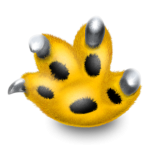 いわゆるサードパーティ製の通知センター。後述するTwitterクライアントの夜フクロウをはじめ、Macに通知センターが搭載される以前からMacの通知要員としての役割を担っています。
いわゆるサードパーティ製の通知センター。後述するTwitterクライアントの夜フクロウをはじめ、Macに通知センターが搭載される以前からMacの通知要員としての役割を担っています。
通知センターはアプリ自体のアイコンでしか通知がされなかったりと、色々と未完成なところが感じられます。Growlであれば、例えばTwitterクライアントであればリプライが通知される際にはきちんとリプライ元のユーザーのアイコンで通知されたりと、わかりやすい表示になります。表示方法の細かいカスタマイズや、席を外している間の通知をまとめておくロールアップ表示なども搭載。Mac App Storeにて400円で購入可能です。
Growl – The Growl Project(Mac App Store)
18. Gyazo
 洗練されたスクリーンショット共有サービス。Gyazoを起動するとそのまま画面を範囲選択して切り抜くか、スペースバーを押してウィンドウごとキャプチャする事ができます。キャプチャした画像は瞬時にGyazoサーバーにアップロードされ、発行されたURLがクリップボードに入ります。
洗練されたスクリーンショット共有サービス。Gyazoを起動するとそのまま画面を範囲選択して切り抜くか、スペースバーを押してウィンドウごとキャプチャする事ができます。キャプチャした画像は瞬時にGyazoサーバーにアップロードされ、発行されたURLがクリップボードに入ります。
Gyazoはフリーソフトとして公式サイトで配布されています。また、有料プランのGyazo Ninjaにアップグレードする事によって過去の画像をさかのぼったりマルチデバイスで閲覧したりといった追加機能も利用可能になります。
19. Handbrake
 オープンソースの動画エンコードアプリ。4年前にも紹介していますが、Mac用の動画エンコードツールとして長年定番アプリとしての座に居座っています。プリセットが豊富に用意されており、デバイスに合わせた動画エンコードが簡単にできます。
オープンソースの動画エンコードアプリ。4年前にも紹介していますが、Mac用の動画エンコードツールとして長年定番アプリとしての座に居座っています。プリセットが豊富に用意されており、デバイスに合わせた動画エンコードが簡単にできます。
ダウンロードは公式サイトから。無料です。
HandBrake: Downloads(公式サイト)
20. ImageOptim
 画像の画質を落とさずファイルサイズを削減してくれるフリーソフト。ドラッグ&ドロップで簡単に一括処理してくれます。
画像の画質を落とさずファイルサイズを削減してくれるフリーソフト。ドラッグ&ドロップで簡単に一括処理してくれます。
公式サイトから無料でダウンロード可能。
21. ImageTools
 画像のリネーム・反転・透かし・丸角・反射・影などを一括処理できるアプリ。一括リネームツールとして使っています。
画像のリネーム・反転・透かし・丸角・反射・影などを一括処理できるアプリ。一括リネームツールとして使っています。
Mac App Storeから無料でダウンロード可能。
iMage Tools – MOKA Code(Mac App Store)
22. iMovie
 Apple製の動画編集ツール。操作が楽なのでYouTubeに上げる動画を軽く編集するために使っています。新しいMacを買うと最新バージョンが無料でバンドルされてきますが、古いMacで購入すると最新バージョンは1,500円となっています。
Apple製の動画編集ツール。操作が楽なのでYouTubeに上げる動画を軽く編集するために使っています。新しいMacを買うと最新バージョンが無料でバンドルされてきますが、古いMacで購入すると最新バージョンは1,500円となっています。
ダウンロードはMac App Storeから。
iMovie – Apple(Mac App Store)
23. iPhoto
 iMovieと同じく、Macを新しく買うとバンドルされてくるアプリ。フォトストリームでiOSから自動で写真が流れ込んでくるので転送の手間無く写真編集に入れ、編集の操作も簡単なUIで行えるのでブログ用の写真を一括加工するには必須のツールです。
iMovieと同じく、Macを新しく買うとバンドルされてくるアプリ。フォトストリームでiOSから自動で写真が流れ込んでくるので転送の手間無く写真編集に入れ、編集の操作も簡単なUIで行えるのでブログ用の写真を一括加工するには必須のツールです。
ダウンロードはMac App Storeから。
iPhoto – Apple(Mac App Store)
24. JPEGmini Lite
 JPEG画像を高い圧縮率で保存できるアプリ。JPEG限定ですが、かなり容量を削れます。先述したImageOptimと使い分けると便利。無料のLite版は1日20枚までという制約がありますが、通常の用途では十分なので無料版のまま使い続けています。
JPEG画像を高い圧縮率で保存できるアプリ。JPEG限定ですが、かなり容量を削れます。先述したImageOptimと使い分けると便利。無料のLite版は1日20枚までという制約がありますが、通常の用途では十分なので無料版のまま使い続けています。
なお、枚数制限無しのJPEGminiは2,000円となっています。
JPEGmini Lite – ICVT Ltd.(Mac App Store)
25. Keynote
 Appleのプレゼンテーション作成アプリ。Appleの新製品発表会のようなスライドが簡単に作れます。
Appleのプレゼンテーション作成アプリ。Appleの新製品発表会のようなスライドが簡単に作れます。
KeynoteはMac App Storeにて2,000円で販売中です。
Keynote – Apple(Mac App Store)
26. LINE
 いつのまにか日本では連絡ツールのデファクトスタンダードと化してしまったLINE。初期はかなり開発が追いついていなかったMac版の公式LINEアプリですが、最近は既読機能や新着件数表示バッジなど、LINEとしては当たり前の機能がやっと搭載されてきたといった感じです。
いつのまにか日本では連絡ツールのデファクトスタンダードと化してしまったLINE。初期はかなり開発が追いついていなかったMac版の公式LINEアプリですが、最近は既読機能や新着件数表示バッジなど、LINEとしては当たり前の機能がやっと搭載されてきたといった感じです。
できれば複数のPCからログインできると嬉しいのですが、別のマシンでログインすると強制的にログアウトされてしまいます。ダウンロードはMac App Storeから可能。
LINE – LINE Corporation(Mac App Store)
27. MAMP
 MacのローカルでPHPやMySQLなどを含むWebサーバーがワンクリックで起動できるパッケージ。レンタルサーバーを借りずにMac上のみでWordPressを動かしてテーマを開発したい時などに重宝します。
MacのローカルでPHPやMySQLなどを含むWebサーバーがワンクリックで起動できるパッケージ。レンタルサーバーを借りずにMac上のみでWordPressを動かしてテーマを開発したい時などに重宝します。
ダウンロードは公式サイトから。通常版は無料です。
MAMP & MAMP PRO(公式サイト)
28. Pixelmator
![]() iPad Air 2の発表会で壇上に開発者が登場し、iPad版が発表された画像編集アプリPixelmatorの元となったMac版。高機能にも関わらずPhotoshopより動作が軽いため、軽い画像編集はPhotoshopを起動せずにPixelmatorで済ませたりします。とはいえ、登場頻度は少なめでとりあえず入れてるといった感じ。
iPad Air 2の発表会で壇上に開発者が登場し、iPad版が発表された画像編集アプリPixelmatorの元となったMac版。高機能にも関わらずPhotoshopより動作が軽いため、軽い画像編集はPhotoshopを起動せずにPixelmatorで済ませたりします。とはいえ、登場頻度は少なめでとりあえず入れてるといった感じ。
価格はMac App Storeにて3,000円ぽっきりなので、毎月Adobe Photoshopに月額を払う事を考えたらコストパフォーマンスは良さそうです。
Pixelmator – Pixelmator Team(Mac App Store)
29. Pocket
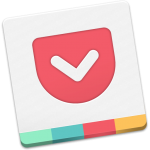 いわゆる「後で読む」アプリ。主にスマートフォンでSNSから拾ったURLをスマートフォン版Pocketに追加し、Macでゆっくり読んでいます。Evernoteにクリップする程ではない時事ネタをまとめて読むのに便利。無料です。
いわゆる「後で読む」アプリ。主にスマートフォンでSNSから拾ったURLをスマートフォン版Pocketに追加し、Macでゆっくり読んでいます。Evernoteにクリップする程ではない時事ネタをまとめて読むのに便利。無料です。
Chrome用の拡張機能もあるので、PCで見ているサイトをまとめてスマートフォンに転送するのにも便利です。また、PC版・モバイル板ともにオフラインにページをキャッシュしておけるので、オフライン環境での参照用途にも使えます。ダウンロードはMac App Storeから。
Pocket – Read It Later, Inc(Mac App Store)
30. QuickRes
 以前MacBook Air 11inchをFullHD解像度で使う方法の記事で紹介した解像度制御アプリ。Mac App Store外で配布されている4ドルのシェアウェアなので先述したDisplay Menuより高いですが、そこまで大きな価格差でもないのでメニューがすっきりしているので好みでこちらを使うのもありです。
以前MacBook Air 11inchをFullHD解像度で使う方法の記事で紹介した解像度制御アプリ。Mac App Store外で配布されている4ドルのシェアウェアなので先述したDisplay Menuより高いですが、そこまで大きな価格差でもないのでメニューがすっきりしているので好みでこちらを使うのもありです。
ダウンロード・購入は公式サイトから。
QuickRes(公式サイト)
31. ReadKit
 Mac用のRSSリーダー。FeedlyなどのRSSリーダーサービスのアカウントに対応しており、先述したPocketでお気に入りに登録したリストなどを参照したりする事も可能です。
Mac用のRSSリーダー。FeedlyなどのRSSリーダーサービスのアカウントに対応しており、先述したPocketでお気に入りに登録したリストなどを参照したりする事も可能です。
iOS/Mac用のRSSリーダーとしては人気のReeder 2と同じく1,000円でMac App Storeにて販売されていますが、こちらの方が先に出ていたので、特に乗り換える理由もなく使い続けています。
ダウンロードはMac App Storeから。
ReadKit – Webin(Mac App Store)
32. Skype
 言わずと知れた無料通話・メッセージングサービス。今となっては連絡手段としてはLINEに追い抜かれてしまった印象ですが、PC同士でしっかりグループ通話をしたりといった時には今でもちょくちょく出番があります。
言わずと知れた無料通話・メッセージングサービス。今となっては連絡手段としてはLINEに追い抜かれてしまった印象ですが、PC同士でしっかりグループ通話をしたりといった時には今でもちょくちょく出番があります。
ダウンロードは公式サイトから。
Skype | お友達やご家族への無料通話(公式サイト)
33. Slack
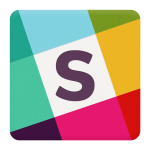 グループチャット系のサービスの新鋭。いわゆるオンラインチャットを現代の技術で作り直したようなサービスで、自分でbotなどの機能を組み込めたり、URLを貼るとプレビューを出してくれたりと非常にモダンなメッセージングツールです。モバイルアプリも用意されており、チームの連絡手段として注目が集まっています。
グループチャット系のサービスの新鋭。いわゆるオンラインチャットを現代の技術で作り直したようなサービスで、自分でbotなどの機能を組み込めたり、URLを貼るとプレビューを出してくれたりと非常にモダンなメッセージングツールです。モバイルアプリも用意されており、チームの連絡手段として注目が集まっています。
クライアントはMac App Storeから無料でダウンロード可能です。
Slack – Slack Technologies, Inc.(Mac App Store)
34. Sony Bridge for Mac
 ソニーのXperia端末にiTunesのライブラリやプレイリスト、iPhotoの写真などのメディアをそのまま転送できるソニーのユーティリティ。MacとXperiaの親和性を高められる便利なツールなので、Mac使いなXperiaユーザーにはイチオシです。
ソニーのXperia端末にiTunesのライブラリやプレイリスト、iPhotoの写真などのメディアをそのまま転送できるソニーのユーティリティ。MacとXperiaの親和性を高められる便利なツールなので、Mac使いなXperiaユーザーにはイチオシです。
ダウンロードはソニーの公式サイトから無料で可能。
35. Speedify
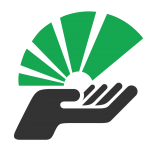 通信系ベンチャーのConnectifyがリリースしている通信分散ツール。複数のモバイル回線を持っている場合、それらを分散して使う事ができるため、移動中の通信などが非常に安定します。7ポートUSBハブで束ねたり、2台のWiMAX 2+ルーターに同時接続したりと遊んだ記事で紹介していますが、実用ではUSBポート用の小型WiFiアダプタを使い、エリアの広いドコモやau、SoftBankのルーターと、通信容量制限が緩いWiMAX 2+ルーターを組み合わせて使うと移動中の通信がとても快適になっておすすめです。
通信系ベンチャーのConnectifyがリリースしている通信分散ツール。複数のモバイル回線を持っている場合、それらを分散して使う事ができるため、移動中の通信などが非常に安定します。7ポートUSBハブで束ねたり、2台のWiMAX 2+ルーターに同時接続したりと遊んだ記事で紹介していますが、実用ではUSBポート用の小型WiFiアダプタを使い、エリアの広いドコモやau、SoftBankのルーターと、通信容量制限が緩いWiMAX 2+ルーターを組み合わせて使うと移動中の通信がとても快適になっておすすめです。
ダウンロード・契約は公式サイトから。自分はクラウドファンディング時代に出資して永久無料プランを契約しましたが、現在は月額9ドルで月50GBプラン、19ドルで無制限プランが契約できます。
36. The Unarchiver
 無料のファイル解凍アプリ。Macにプリインストールされているもので解凍できないファイルでも解凍できるので、入れておくと安心です。
無料のファイル解凍アプリ。Macにプリインストールされているもので解凍できないファイルでも解凍できるので、入れておくと安心です。
ダウンロードはMac App Storeから。
The Unarchiver – Dag Agren(Mac App Store)
37. Tree 2
 いわゆるアウトラインプロセッサ。アイデアをまとめる際に重宝します。キーボードショートカットでサクサクとツリー状にアイデアをまとめられるのが特徴。
いわゆるアウトラインプロセッサ。アイデアをまとめる際に重宝します。キーボードショートカットでサクサクとツリー状にアイデアをまとめられるのが特徴。
Mac App Storeの1,000円の有料アプリですが、とても捗るのでおすすめです。
Tree 2 – Top of Tree(Mac App Store)
38. Twitter
 Twitter公式のMacアプリ。Mac用の非公式のクライアントでは中々搭載していないお気に入り・リツイート・リプライの履歴をさかのぼったり、pic.twitter公式に画像を投稿したりといった機能のために入れていて、必要な時に呼び出しています。
Twitter公式のMacアプリ。Mac用の非公式のクライアントでは中々搭載していないお気に入り・リツイート・リプライの履歴をさかのぼったり、pic.twitter公式に画像を投稿したりといった機能のために入れていて、必要な時に呼び出しています。
ダウンロードはMac App Storeより無料で可能。
Twitter – Twitter, Inc.(Mac App Store)
39. VLC media player
 サードパーティのメディアプレイヤー。FLVやMKV、WMVなどプリインストールのQuicktimeでは再生できない動画も単体で再生できるので、とりあえず入れておくと安心できます。
サードパーティのメディアプレイヤー。FLVやMKV、WMVなどプリインストールのQuicktimeでは再生できない動画も単体で再生できるので、とりあえず入れておくと安心できます。
ダウンロードは公式サイトから。
VideoLAN – オープンソースのビデオフレームワークであるVLCメディアプレイヤーの公式ホームページ(公式サイト)
40. Xcode
 Appleが無料で公開しているiOS/Mac用の開発環境。iOSアプリ・Macアプリの開発だけでなく、同梱されているiOSシミュレータでiPhone用サイトを構築する際にも重宝します。
Appleが無料で公開しているiOS/Mac用の開発環境。iOSアプリ・Macアプリの開発だけでなく、同梱されているiOSシミュレータでiPhone用サイトを構築する際にも重宝します。
ダウンロードはMac App Storeから。
Xcode – Apple(Mac App Store)
41. XMind
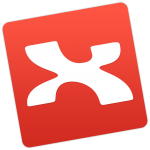 いわゆるマインドマップソフト。無料で利用可能。先述したTree 2では画像が挿入できませんが、こちらは自由に画像を挿入したりレイアウトを組んだりといった事ができるので、画像を含むアイデアの記録には便利。Evernote連携機能も搭載されており、ファイルをEvernoteに保存しておく事が可能。
いわゆるマインドマップソフト。無料で利用可能。先述したTree 2では画像が挿入できませんが、こちらは自由に画像を挿入したりレイアウトを組んだりといった事ができるので、画像を含むアイデアの記録には便利。Evernote連携機能も搭載されており、ファイルをEvernoteに保存しておく事が可能。
ダウンロードは公式サイトから。有料板もありますが、自分は無料板を使っています。
42. 夜フクロウ
 Mac用のTwitterクライアント。4年前のまとめでも紹介しましたが、ユーザーストリームに対応していおり、トラックパッドジェスチャーでタブを切り替える事もでき、キーボードオペレーションでサクサクとツイッターを楽しめるクライアントです。通知アプリのGrowlにも対応しており、タイムラインに流れてきたツイートを通知する事も可能。自分はこれを利用して、専用のアカウントを用意してリアルタイムニュースリーダーとしても活用しています。
Mac用のTwitterクライアント。4年前のまとめでも紹介しましたが、ユーザーストリームに対応していおり、トラックパッドジェスチャーでタブを切り替える事もでき、キーボードオペレーションでサクサクとツイッターを楽しめるクライアントです。通知アプリのGrowlにも対応しており、タイムラインに流れてきたツイートを通知する事も可能。自分はこれを利用して、専用のアカウントを用意してリアルタイムニュースリーダーとしても活用しています。
無料ダウンロードはMac App Storeから。
夜フクロウ – aki-null.net(Mac App Store)
以上、4年ぶりに書いたMacに導入しているアプリのまとめでした。4年前のMacに最初に入れるべき20個のアプリでは数が20個でしたが、Mac App Storeのサービスインもあり、今回倍以上に数が増えています。
同じ顔ぶれも多い一方で、サービスが終了して完全に廃れてしまったMSN Messengerと一緒に汎用メッセンジャーアプリのAdiumも姿を消し、代わりにSlackなどの新鋭が入っています。
グラフィック編集ソフトも高価なPhotoshopかGIMPなどのフリーソフトで凌ぐかの二択だった頃から選択肢が増えており、買い切りのPixelmatorでMacネイティブな操作感を満喫したり、天下のAdobeを月額1,000円で利用できる時代になったのも印象深い点です。
相変わらずBetter Touch Toolはミドルクリック要員として不動の地位に居るため、そろそろMacに正式な機能に搭載されてほしいところ。
しかし、4年も経つとアプリ環境はガラっと変わるものですね。自分がかつてがっつりWindowsユーザーだった頃はソフトウェア不足と言われていたMacですが、今となっては形勢は逆転しており、Windows以上にソフトウェア環境は充実しているのではないでしょうか。
昨日公開したMacBookを買ったら真っ先に変更する21個の環境設定も併せて参考にしてMacの快適な環境構築のヒントになれば幸いです。